تقسيم شاشة أيباد إلى نصفين – إن خاصية قسم الشاشة إلى نصفين ليست بالخاصية الجديدة بل هي متواجدة منذ العديد من السنوات لكلا أجهزة أيفون وإيباد ، ولكن هذه الخاصية تبقى من بين الخصائص المنسية ، فلربما عملية قسم الشاشة لاستخدام تطبيقين في أن واحد هي ليست بالعملية المرغوب بها بين المستخدمين ، قد تكون فعلاً ليست ضرورية لأجهزة أيفون بسبب حجم شاشته ، إلا انها لها دور فعال جداً لأجهزة شاشة إيباد الكبيرة ، فهذه الخاصية توفير الكثير من الوقت الضائع وتعطي قد إنتاج أكثر في العمل .
خاصية قسم الشاشة أو كما تسميها أبل Split View تمكنك من استخدام تطبيقين جنباً إلى جنب في نفس الوقت ، فعلى سبيل المثال يمكنك كتابة رسالة بريد الكتروني مباشرة في نفس اللحظة وانت تنظر إلى تطبيق الخريطة ، هذه الخاصية تعطي نتائج رائعة عندما يتم تدوير شاشة الجهاز إلى الوضع المائل ولكنها أيضاً تنفع في الوضع الأفقي التقليدي .
وللتذكير ليست كل موديلات أجهزة أيباد تدعم خاصية تقسيم الشاشة ، فأنت بحاجة على الأقل إلى موديل iPadPro أو iPad Air 2 أو iPad Mini 4 ، وفي حال كان جهاز إيباد لا يتوافق مع المتطلبات لتشغيل هذه الخاصية مازال يمكن استخدام الطريقة الأصبح المتعارف عليها في الانتقال بين التطبيقات .
كيفية تفعيل خاصية تقسيم شاشة أيباد
أولاً لتفعيل خاصية تقسيم الشاشة يجب أولاً وضع إحدى التطبيقين الذين تريد أن تستخدمها في قائمة البرامج الموجود في أسفل الشاشة ، ، ثم قم بفتح التطبيق الآخر الذي تريده أن يفتح في قسم الشاشة ولا يوجد حاجة إلى وجوده في قائمة التطبيقات في الأسفل وإنما يجب وضع فقط إحدى التطبيقين وليس كلاهما ، على أي حال مجرد ما تم فتح إحدى التطبيقين قم بتمرير الأصبع من الأسفل إلى الأعلى وذلك لإظهار قائمة التطبيقات ، ثم قم بالنقر على أيقونة التطبيق الذي تريد أن تفتحه ، بعد ذلك قم بجر التطبيق إلى قسم الشاشة الأيمن لكي يفتح هنالك إلى جانب التطبيق الذي قمنا بفتح منذ قليل ، فالشاشة سوف تعيد ترتيب تموضع هاذين التطبيقين تلقائياً .
كيفية إغلاق التطبيقات في الشاشة المقسومة
عندما تنتهي من العمل على التطبيقين في الشاشة وتريد العودة إلى نمط الاستخدام التقليدي قم بتحديد العامود الأسود المتواجد في منتصف التطبيقين ، فيجب عليك الضغط عليه وجره إلى حدود الصفحة ، فهذه الطريقة أيضاً تستخدم في حال الرغبة في إغلاق إحدى التطبيقين وفتح تطبيق آخر مكانه .
استخدام خاصية Slide Over في إيباد
خاصية أخرى تشبه في آلية عملها خاصية تقسيم الشاشية هي خاصية Slide Over ، ولاستخدام هذه الخاصية يجب على الأقل أن يكون لديك جهاز إيباد موديل iPadPro أو iPad Air أو iPad mini 2، فهذه الخاصية تسمح بالعمل على تطبيق ثاني في نافذة جانبية مصغرة إلى جانب الشاشة الكبيرة الرئيسية مثل الخاصية المتواجدة في الحاسوب
مرة أخرى يجب الحرص على تواجد التطبيق المراد استخدامه في قائمة التطبيقات في الأسفل ، وللبدأ بذلك قم بفتح التطبيق بشكل نظامي والذي يظهر بشاشة كاملة ، ثم قم بتمرير الإصبع من الأسفل للأعلى لإظهار قائمة التطبيقات ، وبعدها قم بالضغط المطول على أيقونة التطبيق التي تريد أن تستخدمه في خاصية Slide Over ، ومن ثم اترك الأصبع ، أما لإغلاق خاصية Slide Over قم بأخذ الشاشة إلى المنطقة اليمنى من الشاشة .
كيفية استخدام ثلاثة تطبيقات في وقت واحد على إيباد
أنه ايضاً من الممكن أن يتم فتح ثلاثة تطبيقات في نفس الوقت مستخدماً دمج نمط تقسيم الشاشة و Side Over ، أولاً يجب القيام بعملية تقسم الشاشة بنفس الخطوات المذكورة سابقاً ، ومجرد أن يتم فصل تطبيق في الشاشة ، قم بتمرير الأصبح من الأسفل لأعلى الشاشة ومن ثم جر أيقونة التطبيق الموجودة في قائمة التطبيقات ووضعها في منتصف الشاشة ، ويجب الانتباه أنو عند جر التطبيق يجب وضعه بشكل دقيق فوق الخط الأسود الفاصلة بين التطبيقين ، وإلا سوف يتم استبدال تطبيق مكان تطبيق ويبقى النمط هو نمط تقسيم الشاشة .
ختاماً مع كل إصدار جديد من أنظمة iOS أبل تقوم تطرح المزيد من التطويرات لأجهزة إيباد فهي تزداد مقدرة وفاعلية في الأداء مع كل تحديث ، وحالياً قد بدأت أجهزة أيباد تنوب كلياً عن أجهزة اللابتوب.
إقرأ أيضاً: فتح منفذ بطاقة SIM بدون المفتاح المخصص له – تعلم كيف تفعلها ؟
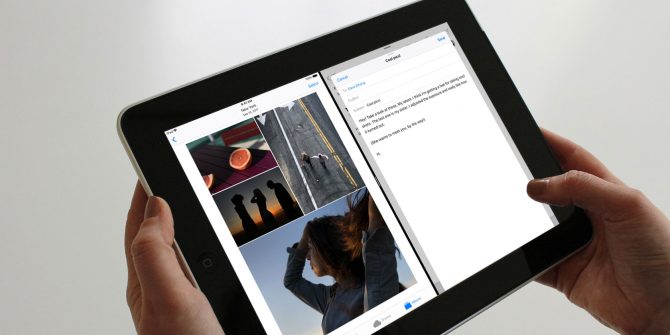
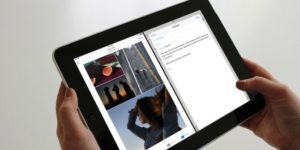
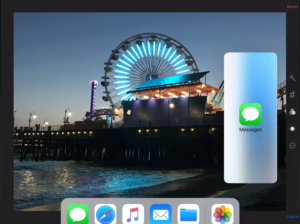

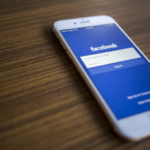
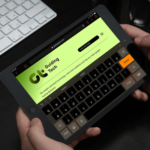
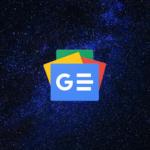

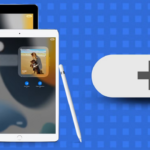

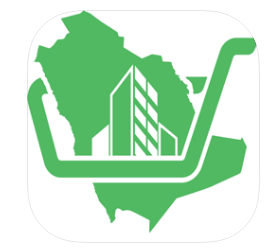
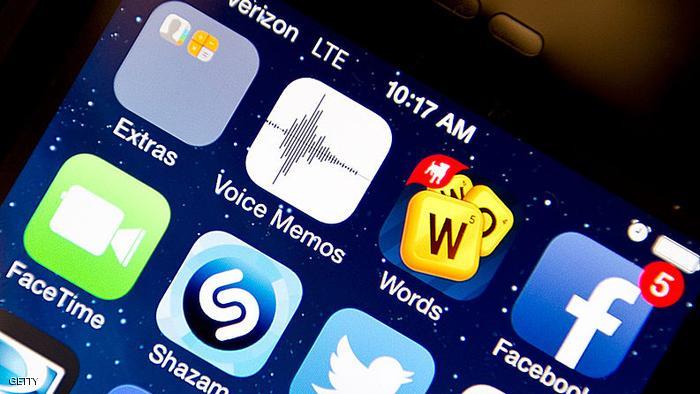
أكتب تعليقك ورأيك